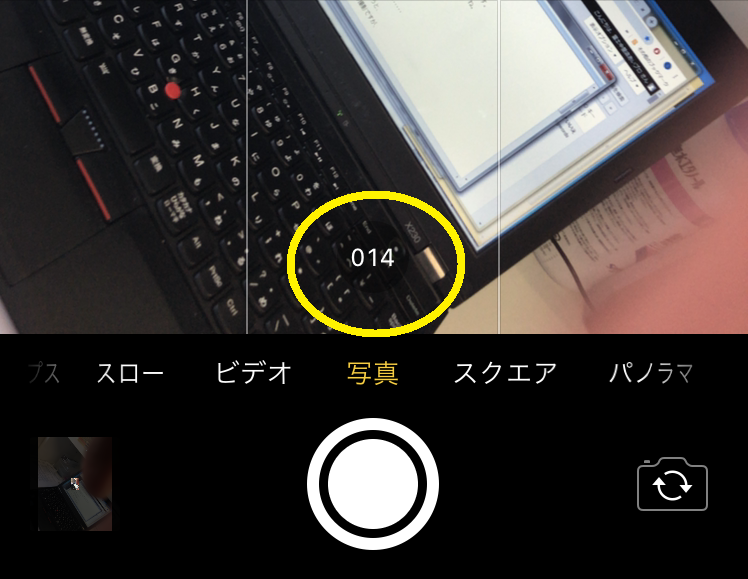あいプロ富士店では富士・富士川・富士宮・御殿場・裾野・沼津・伊豆の国で最安値級のiPhone、Android 、iPadの修理を行っております。一番安い修理は当店で決まり!どこよりも早く安い修理でみなさん大満足です。 画面の修理だけでなくバッテリーの交換や、 水没してしまったiPhone、Androidの 復旧なども得意としております。 iPhone、Android、iPadが壊れてしまったらまずは当店へご相談くださいませ。

あいプロ 富士店
斉藤ビル2階
TEL: 050-5359-5005
修理価格は![]() をクリック
をクリック
★ー☆ー★ー☆ー★ー☆ー★ー☆ー★ー☆ー★ー☆ー★ー☆ー★ー☆ー★ー☆ー★ー☆ー★ー☆ー★ー☆ー★
★ー☆ー★ー☆ー★ー☆ー★ー☆ー★ー☆ー★ー☆ー★ー☆ー★ー☆ー★ー☆ー★ー☆ー★ー☆ー★ー☆ー★ー☆ー★ー★ー☆ー★
☆ー★ー☆ー★ー☆ー★ー☆ー★ー☆ー★ー☆ー★ー☆ー★ー☆ー★ー☆ー★ー☆ー★ー☆ー★ー☆ー★
みなさま、こんにちは☆
【あいプロ 富士店】です!!
連日、修理のご来店いただき
誠にありがとうございます!!
今回は、iPhoneでの写真撮影に関するお話です!
使いこなせていますか? iPhoneのバーストモード!!

iPhoneといえば写真撮影も得意です!
最近だとデジカメを使わなくてもすばらしい写真が撮れたりとかして、
デジカメでなくiPhoneで写真を済ます方も多いと思います。
荷物が一つ増えるだけでも大変ですからね~。
そんな方の中には、
撮影した写真がいつの間にか
『バーストモード』での撮影になってるときがあります。
『バーストモード』とは、いわゆる連写のことでして、
動いているもののベストショットを撮りたいときなんかに、
よく使われるやつですね。
短い時間に複数枚の写真を連続で撮影するモードです。
そもそもなぜバーストモードになっているのか
ここで疑問に思うのが、
『私、バーストモードなんかで撮影した覚えないよ?』
『撮影のとき、ただシャッター押しただけだよ?』
という疑問。
実際に特別な操作が必要なわけではなく、
バーストモードへの切り替え設定があるわけでもないので、
知らないうちにバーストモードで写真を撮影してしまっている・・・・・・
という事態はけっこう多いのです。
ではなぜバーストモードで撮影してしまっているのかというと、
『シャッターを長押ししてしまっているから』です。
撮影するとき、『とんっ』とタップするだけなら普通の撮影ですが、
シャッターを長押ししてしまうと、
バーストモードでの撮影になってしまうのです。
ためしに写真を撮るときに、
ちょっと長押ししてみてください。
バシャバシャという連続した音とともに、
シャッターそばの数字がカウントされるはずです。
これは撮影した写真の枚数です。
この数字が増えた写真は、バーストモードで撮影されています。
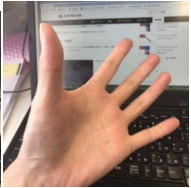
ちなみにこちらは普通に撮影した写真のアイコン。
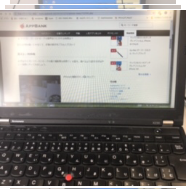
で、こちらがバーストモードで連写した写真のアイコンです。
複数枚登録されているのが、見た目で分かると思います。
バーストモードで撮影された写真をすべて見たい!
で、このバーストモードで撮影した写真。
表示されているのは、必ず『一枚目の写真』になっています。
では、連写された写真のすべてを確認するにはどうするか、なんですが・・・・・・
まずは、写真アプリの中からバーストモードで撮影された一枚を選択します。
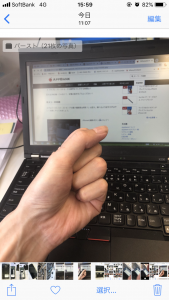
はい。人の手がグーで握られている写真ですね。
こちらの右下に『選択…』というリンクがあります。
そちらをタップしてみてください。
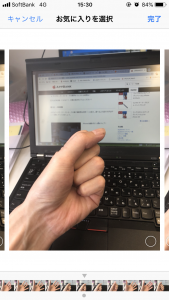
そうすると、こんな画面になります。
これは、バーストモードで連写された写真をすべて確認できる画面です。
下の方に、小さな写真が並んでいる部分があります。
その部分を左右にスライドしてあげると、
中心の大きな写真がどんどん切り替わっていきます。
こうやって連続した写真を見ると、
なんだかパラパラマンガみたいで面白いですよね。
こうすることで、
バーストモードで撮影した写真を確認することが出来るわけです。
バーストモードで撮影された写真の中から一枚を選びたい!!
こうやってバーストモードの写真を一枚一枚確認して、
その中から『これは最高な写真だ!!』というものを見つけたら、
それを別に残しておくことが出来ます。
さっきのバーストモードの写真の確認画面をもう一度見てみてください。
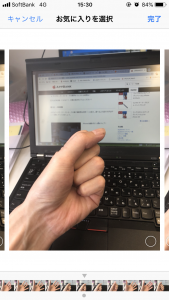
写真の一枚一枚の右下に、○がありますよね。
最高の一枚を見つけたら、その○をタップしてみてください。
もちろん、一枚といわず二枚、三枚と選んでいただいて大丈夫です!!
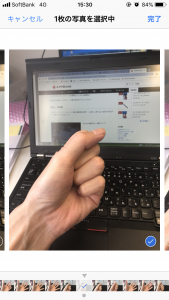
タップしたら、こんな風にチェックが付くはずです。
チェックをつけたら、
画面右上の『完了』をタップしましょう。
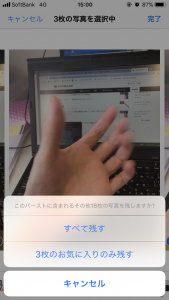
そうすると、こんな画面になります。
これは、『ほかの写真はどうしますか?』とiPhoneが聞いてきているのです。
ここで、『すべて残す』をタップすると、
選択しなかった写真はすべて変わらずそのままですが、
『お気に入りのみ残す』を選択した場合、
選択しなかった写真はすべて消えてしまいます。
どちらを選ぶかはお好みで。
ただ、これは人によりけりですが、
特に問題がなければ、
『すべて残す』の方をタップしておいたほうが、
あとあと後悔はしないと思いますよ。
そうすると、ほらご覧のとおり!
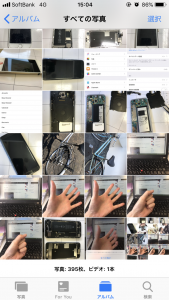
バーストモードで撮影した写真の中から、
選択した写真がまた別の写真として保存されます!
気が付いたら撮影してしまっていることが多いバーストモードですが、
これはこれで撮影に活用すると楽しいものです。
また、今みたいに最高の一枚を残す方法も分かってしまえば、
今までは『連写になっちゃった・・・・・・』と悲観せず、
『連写で撮影してみよう!!』と思えますよね!!
そして!
撮影時のトラブルでiPhoneの画面が壊れてしまった・・・・・・
バッテリーの持ちがなんだか悪い気がする・・・・・・
そんな時は、あいプロ富士中里店にお持ちくださいませ!!
使えば使うほど楽しいスマホ生活を、
私たちあいプロは全力でサポートいたします!!
.png)